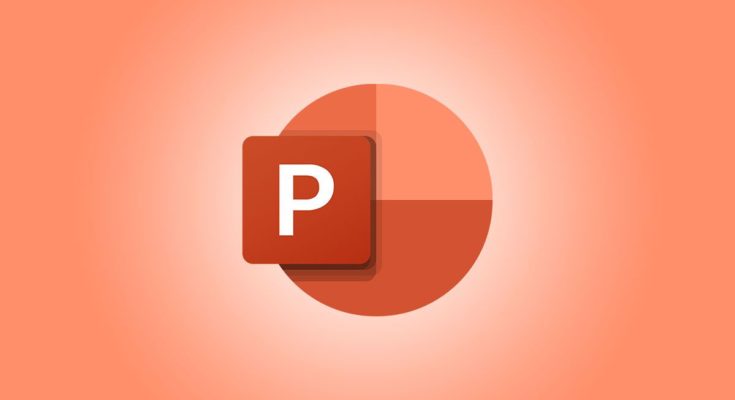Criando uma apresentação do PowerPoint em um idioma diferente? Você pode alterar o idioma do texto (usado para correções ortográficas) ou o idioma da interface (usado para menus). Veja como.
As instruções abaixo funcionarão para todas as versões recentes do Microsoft PowerPoint. Isso inclui a versão do PowerPoint incluída na assinatura do Microsoft 365 .
Índice
Como alterar o idioma do texto no PowerPoint
Por padrão, o PowerPoint usará o mesmo idioma para verificar o texto e a gramática da sua apresentação que o idioma padrão da instalação do Office. No entanto, você pode personalizar o idioma do texto usado para qualquer texto inserido no PowerPoint.
Para fazer isso, abra sua apresentação do PowerPoint e selecione qualquer texto inserido. Em seguida, pressione Revisão > Idioma > Definir idioma de revisão na barra de fita.
Na caixa “Idioma”, selecione um idioma da lista fornecida e pressione “OK” para salvar sua escolha.
O texto que você selecionou agora usará esse idioma para verificar erros ortográficos e gramaticais. Se você quiser voltar a qualquer momento, repita essas etapas e selecione seu idioma habitual.
Alterar o texto padrão e o idioma da interface no PowerPoint
O PowerPoint usa o idioma local padrão (como inglês dos EUA) para escolher o texto dos menus e botões. Ele também usa esse idioma para definir o idioma de revisão padrão para qualquer texto inserido.
No entanto, se você estiver em uma localidade com vários idiomas, talvez queira alternar entre eles. Por exemplo, se você mora nos Estados Unidos, talvez queira usar o espanhol como idioma de revisão padrão para apresentações.
Isso significa que qualquer texto inserido usará esse idioma – você não precisará alterá-lo manualmente. Da mesma forma, você pode querer alterar o idioma da interface para corresponder.
Você pode alterar essas duas opções para usar um idioma alternativo no menu de configurações do PowerPoint. Para começar, abra o PowerPoint e selecione Arquivo > Opções.
Na janela “Opções do PowerPoint”, selecione “Idioma” à esquerda.
À direita, escolha um novo idioma na seção “Idioma de exibição do Office” e pressione a opção “Definir como preferido”.
Isso determinará o idioma usado nos menus e botões.
Em seguida, escolha um novo idioma de revisão na seção “Idiomas de autoria e revisão do Office”. Pressione “Definir como preferido” para torná-lo o idioma de revisão padrão do PowerPoint no futuro.
Adicionando um novo pacote de idiomas
Se você não encontrar um idioma que deseja usar como interface ou idioma de revisão, primeiro será necessário instalar o pacote de idiomas para ele.
Para fazer isso, pressione Arquivo > Opções > Idioma no PowerPoint e selecione um dos botões “Adicionar um idioma”.
Em seguida, selecione o idioma que deseja usar na lista pop-up e pressione o botão “Instalar”.
O Microsoft Office levará alguns minutos para baixar o novo pacote de idiomas. Se for solicitado, pressione “OK” para confirmar e iniciar a instalação.
Depois que o pacote de idiomas estiver instalado, selecione-o na lista nas seções “Idioma de exibição do Office” ou “Idiomas e revisão de texto do Office”. Você precisará pressionar “Definir como preferido” para torná-la sua interface padrão ou idioma de revisão.
Quando estiver pronto, clique em “OK” para salvar sua escolha. O PowerPoint será encerrado e reiniciado para exibir o novo idioma.